컴퓨터 사용에 있어 일정한 패턴을 따르는 작업들이 존재합니다. 일과의 시작을 알리는 이메일 확인에서부터 시스템 백업과 같은 정기적인 유지관리 작업에 이르기까지, 특정 타이밍에 실행되어야 하는 작업들은 사용자의 생산성을 크게 향상시킬 잠재력을 지니고 있습니다. 사용자는 이러한 반복적인 작업을 관리하기 위해 종종 외부 애플리케이션에 의존해왔으나, Windows 운영 체제는 기본적으로 이런 자동화 도구를 제공하고 있습니다.
Windows의 작업 스케줄러(Task Scheduler)는 사용자가 컴퓨터에 특정 작업을 지정된 시간이나 조건에 따라 자동으로 수행하도록 설정할 수 있는 강력한 기능을 제공합니다. 컴퓨터의 백그라운드에서 조용히 작업을 수행함으로써, 사용자는 반복적인 업무에서 벗어나 보다 중요한 목표에 집중할 수 있게 됩니다.
작업 스케줄러란
Windows 작업 스케줄러(Task Scheduler)는 시간 기반 또는 이벤트 기반의 자동화 작업을 관리하는 Windows 운영 체제의 핵심 구성 요소입니다. 이는 사용자가 반복적인 작업을 자동으로 설정할 수 있도록 함으로써, 수동 개입 없이도 필요한 프로세스가 실행될 수 있게 하는 고급 도구입니다. 사용자가 지정한 일정에 따라서 또는 특정 시스템 이벤트가 발생했을 때 자동으로 응용 프로그램을 시작하거나 스크립트를 실행하여, 시스템 관리 및 유지보수를 간소화하고 생산성을 향상시킵니다.
작업 스케줄러 발전 역사
작업 스케줄러의 역사는 Windows 95와 함께 시작되었습니다. 초기 버전은 System Agent라는 이름으로 알려져 있었으며, 제한된 기능을 가진 간단한 작업 스케줄링 도구였습니다. Windows 98에서 Task Scheduler로 개명되었으며, 사용자가 특정 시간에 프로그램이나 스크립트를 실행할 수 있도록 하는 기능을 제공하였습니다.
Windows NT와 그 이후 버전에서, 작업 스케줄러는 더욱 발전하여 복잡한 조건과 트리거를 사용하여 작업을 스케줄링하는 능력을 갖추게 되었습니다. 이를 통해 사용자는 시스템 로그온, 시스템 시작, 특정 시간 도달 또는 특정 이벤트 발생 시에 작업을 실행할 수 있게 되었습니다.
Windows Vista와 Windows 7을 거치면서 작업 스케줄러는 사용자 인터페이스 및 기능성 측면에서 더욱 개선되었습니다. 이러한 버전에서는 더욱 직관적인 그래픽 사용자 인터페이스와 함께, 세부적인 작업 설정, 보다 정교한 트리거 옵션, 그리고 작업의 실패나 성공에 대한 로깅과 같은 새로운 기능들이 도입되었습니다.
작업 스케줄러 활용
Windows 작업 스케줄러는 시스템 관리, 유지보수, 자동화된 작업 실행 등 다양한 분야에서 사용됩니다. 이 도구를 활용하는 방법은 매우 다양하며, 그 중 일부는 다음과 같습니다.
- 시스템 유지보수 자동화: 작업 스케줄러를 사용하여 디스크 정리, 디스크 디프래그먼트, 백업 등 주기적인 시스템 유지보수 작업을 자동화할 수 있습니다. 예를 들어, 매주 일요일 새벽에 시스템 백업을 수행하도록 설정할 수 있습니다. 이는 시스템이 비교적 사용이 적은 시간에 자동으로 수행되므로, 사용자의 작업에 방해가 되지 않습니다.
- 소프트웨어 업데이트 및 패치 관리: 보안 패치나 소프트웨어 업데이트를 정기적으로 검사하고 설치하도록 스케줄링함으로써, 시스템의 보안을 강화할 수 있습니다. 사용자는 작업 스케줄러를 통해 이러한 업데이트가 시스템 다운타임 중에 이루어지도록 할 수 있습니다.
- 데이터 백업 및 동기화: 중요한 파일이나 데이터베이스의 정기적인 백업을 스케줄링하여, 데이터 손실의 위험을 최소화할 수 있습니다. 또한, 네트워크의 다른 위치에 데이터를 동기화하는 작업을 자동화할 수도 있습니다.
- 보안 모니터링: 보안 로그나 시스템 이벤트 로그를 분석하는 스크립트를 정기적으로 실행하여, 의심스러운 활동이나 잠재적 보안 위협을 모니터링할 수 있습니다. 이를 통해 빠르게 대응하여 시스템 보안을 유지할 수 있습니다.
- 이메일 및 통신 자동화: 특정 시간에 이메일을 보내거나, 시스템 상태에 대한 보고서를 생성하여 관리자에게 전송하는 작업을 자동화할 수 있습니다. 이는 관리자가 시스템의 상태를 지속적으로 파악하는 데 도움을 줍니다.
- 애플리케이션 성능 모니터링: 시스템 리소스 사용률이나 애플리케이션의 성능 지표를 정기적으로 체크하고 로그하는 스크립트를 실행하여, 시스템의 전반적인 건강 상태를 모니터링할 수 있습니다.
- 스크립트 및 배치 파일 실행: 자주 사용하는 스크립트나 배치 파일을 특정 조건이나 시간에 자동으로 실행할 수 있습니다. 이는전문가들이 자주 사용하는 작업을 간편하고 효율적으로 수행할 수 있게 합니다.
- 작업 스케줄러는 이러한 활용 사례 외에도 사용자와 시스템 관리자가 만들어낼 수 있는 자동화 시나리오에 광범위하게 적용될 수 있습니다. 그것은 시스템의 안정성을 유지하고, 사용자의 생산성을 높이며, 매일 반복되는 작업을 최소화하는 데 큰 역할을 합니다.
작업 스케줄러 구성
Windows 작업 스케줄러는 사용자가 작업을 관리하고 구성할 수 있도록 명확하게 정의된 다양한 구성 요소를 가지고 있습니다. 이러한 구성 요소들은 작업 스케줄러의 효율적인 사용을 가능하게 하며, 각각의 구성 요소는 다음과 같은 기능을 제공합니다.
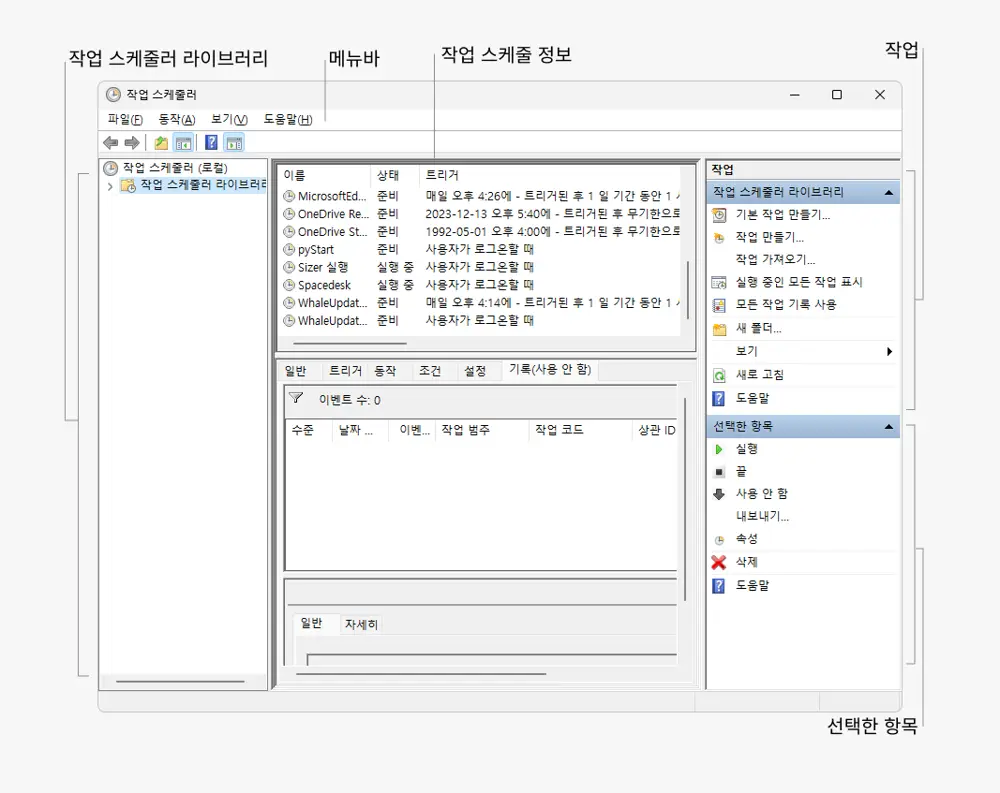
- 메뉴바: 메뉴바는 작업 스케줄러의 가장 상단에 위치하며, 파일, 작업, 보기, 도움말과 같은 전통적인 메뉴 옵션을 포함합니다. 사용자는 이 메뉴를 통해 새 작업을 만들거나, 작업 스케줄러의 다양한 뷰를 조정하고, 전반적인 프로그램 설정을 액세스할 수 있습니다.
- 작업 스케줄러 라이브러리: 좌측 패널에는 작업 스케줄러 라이브러리가 있으며, 이곳에서 사용자는 모든 스케줄된 작업을 볼 수 있습니다. 이 라이브러리는 사용자가 생성한 작업과 시스템 작업을 포함하여 전체적인 작업 목록을 제공합니다.
- 작업 스케줄 정보: 중앙 패널은 작업 스케줄 정보 섹션으로, 현재 선택된 작업의 개요와 상태를 보여줍니다. 여기에는 작업의 최근 실행 시간, 다음 실행 시간, 작업의 마지막 실행 결과 등의 상세 정보가 표시됩니다.
- 작업: 우측 상단에 있는 작업 섹션은 현재 선택된 작업에 대한 다양한 작업을 제공합니다. 이곳에서 사용자는 새 작업을 만들거나, 기존 작업을 수정, 삭제하고, 작업을 즉시 실행할 수 있는 옵션을 선택할 수 있습니다.
- 선택한 항목: 우측 하단의 선택한 항목 섹션에서는 사용자가 현재 선택한 작업에 대한 상세한 프로퍼티를 볼 수 있습니다. 이 섹션에는 트리거, 작업의 조건, 설정, 작업의 역사 등이 포함되어 있으며, 해당 작업을 더욱 세밀하게 관리할 수 있습니다.
작업 만들기 마법사 단계
작업 스케줄러에서 새로운 작업을 만들면 설치 마법사와 유사한 방식으로 단계별로 새로운 작업을 등록할 수 있습니다. 각각의 단계는 다음과 같으며, 실제 작업을 만드는 과정은 Windows에서 작업 스케줄러를 통해 시작 프로그램 등록하는 방법(링크 업데이트 예정)을 정리한 문서에서도 확인할 수 있습니다.
일반

일반 탭에서는 작업의 기본 정보를 설정합니다. 여기에는 작업의 이름과 설명을 입력하며, 보안 옵션을 선택하여 특정 사용자 또는 그룹의 권한으로 작업을 실행할지 결정합니다. 또한, 컴퓨터가 비활성 상태일 때도 작업이 실행될 수 있도록 옵션을 설정할 수 있습니다.
트리거

트리거는 작업이 실행되어야 할 시간이나 조건을 정의하는 단계입니다. 사용자는 다음과 같은 옵션을 설정할 수 있습니다.
- 일정 시간에 실행: 사용자가 설정한 특정 시간에 작업을 실행합니다.
- 매일 실행: 매일 지정된 시간에 작업을 실행합니다.
- 매주 실행: 일주일 중 선택한 요일과 시간에 작업을 실행합니다.
- 월별 실행: 월별로 특정 일이나 주, 요일을 지정하여 작업을 실행합니다.
- 특정 이벤트 발생 시 실행: 시스템 이벤트 로그, 사용자 정의 이벤트 또는 기타 이벤트가 발생 했을 때 작업을 실행합니다.
동작
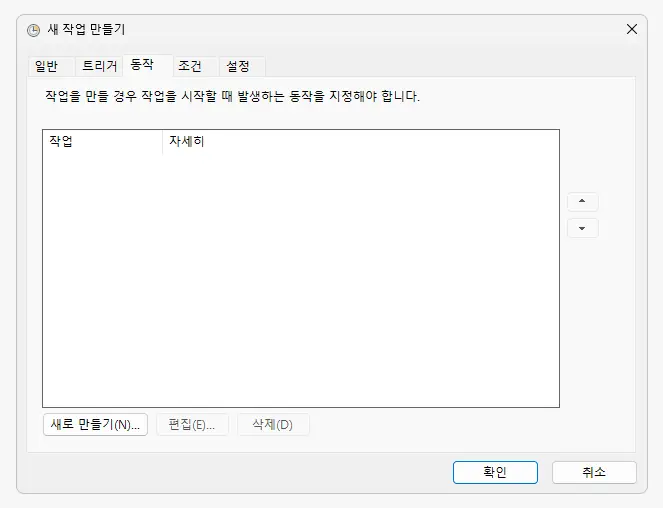
동작 탭에서는 작업 스케줄러가 트리거 조건을 만족할 때 수행할 작업을 설정합니다. 이는 프로그램이나 스크립트를 시작하는 것부터, 이메일 보내기 또는 메시지 표시와 같은 동작을 포함할 수 있습니다. 여기서는 실행할 프로그램의 경로, 추가 인수 및 작업 시작의 작업 디렉토리를 지정할 수 있습니다.
조건
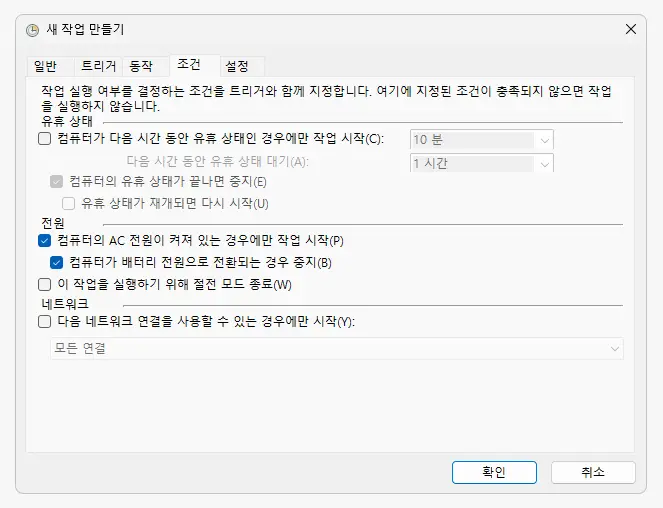
조건 탭에서는 작업이 실행되기 위한 세부 조건을 설정합니다. 이러한 조건들은 다음과 같습니다.컴퓨터가 시작될 때 실행: 시스템 부팅 시 작업을 실행합니다.
- 사용자가 로그온할 때 실행: 사용자 로그온 시 작업을 실행합니다.
- 네트워크 연결이 설정될 때 실행: 특정 네트워크에 연결될 때 작업을 실행합니다.
- 폴더에 파일이 추가될 때 실행: 지정된 폴더에 새 파일이 추가될 때 작업을 실행합니다.
- 폴더에서 파일이 삭제될 때 실행: 지정된 폴더에서 파일이 삭제될 때 작업을 실행합니다.
설정

설정 탭에서는 작업의 기타 설정을 조정합니다. 여기서는 작업 실패 시 재시도 간격, 작업의 중지 시간 제한, 작업이 실행될 최대 시간 등을 설정할 수 있습니다. 또한, 이미 실행 중인 작업의 인스턴스를 처리하는 방법을 선택할 수 있습니다.
작업 스케줄러 특징
작업 스케줄러(Task Scheduler)는 Windows 환경에서 중요한 자동화 도구로 다양한 장단점을 가지고 있습니다.
장점
- 자동화: 반복적인 작업을 자동으로 실행할 수 있어 시간과 노력을 절약합니다.
- 유연성: 특정 시간, 이벤트 발생, 로그인 시 또는 시스템 아이들 상태 등 다양한 조건에 따라 작업을 설정할 수 있습니다.
- 백그라운드 실행: 사용자의 개입 없이 백그라운드에서 작업을 실행할 수 있어, 작업 수행 중 컴퓨터 사용에 방해가 되지 않습니다.
- 복잡한 스케줄링: 단일 작업에 대해 여러 트리거와 조건을 설정할 수 있어, 복잡한 스케줄링 요구사항을 충족시킬 수 있습니다.
- 시스템 유지 관리: 시스템 백업, 디스크 정리, 시스템 검사 등 주기적인 유지 관리 작업을 예약할 수 있습니다.
- 로그 기록: 작업 실행의 성공 여부를 로그로 기록하여 문제 해결에 유용한 정보를 제공합니다.
단점
- 복잡한 인터페이스: 초보 사용자에게는 인터페이스가 다소 복잡하게 느껴질 수 있으며, 특히 명령줄 도구(schtasks)의 경우 사용이 어려울 수 있습니다.
- 디버깅의 어려움: 때때로 스케줄된 작업이 예상대로 실행되지 않을 때, 문제의 원인을 파악하기 어려울 수 있습니다.
- 권한 문제: 작업 스케줄러를 사용하여 프로그램을 실행할 때 적절한 권한이 부여되지 않으면 작업이 실패할 수 있습니다.
- 의존성 문제: 작업이 다른 서비스나 애플리케이션에 의존하는 경우, 이들 컴포넌트의 실패가 작업 실패로 이어질 수 있습니다.
- 리소스 사용: 많은 수의 작업이 동시에 실행될 경우, 시스템 리소스에 부담을 줄 수 있습니다.
- 보안 취약점: 잘못 구성된 작업 스케줄러는 보안상의 리스크를 초래할 수 있으며, 특히 관리자 권한으로 실행되는 작업은 시스템에 심각한 영향을 줄 수 있습니다.
schtasks
schtasks는 Windows 운영 체제에서 작업 스케줄러(Task Scheduler)를 관리하기 위해 사용되는 명령줄(Command Line) 도구입니다. 이 도구를 사용하면 사용자는 그래픽 사용자 인터페이스(GUI)인 작업 스케줄러 앱을 사용하지 않고도, 명령 프롬프트나 PowerShell을 통해 작업을 생성, 구성, 실행, 삭제할 수 있습니다. schtasks 명령어를 사용하면 다음과 같은 작업을 수행할 수 있습니다. schtasks 더 알아보기(링크 업데이트 예정)
- 새로운 스케줄된 작업을 생성합니다.
- 기존 작업의 속성을 수정합니다.
- 스케줄된 작업을 실행합니다.
- 스케줄된 작업을 삭제합니다.
- 작업 실행의 로그를 조회합니다.
- 스케줄된 작업 목록을 표시합니다.